您好,登錄后才能下訂單哦!
您好,登錄后才能下訂單哦!
這篇文章將為大家詳細講解有關基于Docker容器如何部署ELK日志分析系統,小編覺得挺實用的,因此分享給大家做個參考,希望大家閱讀完這篇文章后可以有所收獲。
部署ELK日志分析系統,比較消耗計算機硬件,如果使用虛擬機進行測試部署,建議分配較多的硬件資源,否則,當elk容器運行后,會使其無法正常運行。我這里將分配給docker主機5G內存,四個CPU。
我這里使用一臺docker主機(如需要部署docker服務,可以參考博文:Docker的安裝詳細配置),其IP地址為192.168.20.6,在其之上運行elk容器。
[root@docker01 ~]# echo "vm.max_map_count = 655360" >> /etc/sysctl.conf #更改其虛擬內存 [root@docker01 ~]# sysctl -p #刷新內核參數 vm.max_map_count = 655360 #若容器不能正常運行,可適當調大此參數值 [root@docker01 ~]# docker pull sebp/elk #elk鏡像大小在2G以上,所以建議先下載到本地,再運行容器 [root@docker01 ~]# docker run -itd -p 5601:5601 -p 9200:9200 -p 5044:5044 -e ES_HEAP_SIZE="3g" -e LS_HEAP_SIZE="1g" --name elk sebp/elk #基于sebp/elk運行elk容器 # “-e ES_HEAP_SIZE="3g" ”:是限制elasticsearch所使用的內存大小 # -e LS_HEAP_SIZE="1g" :限制logstash使用的內存大小
至此,即可通過瀏覽器訪問docker主機的5601端口訪問到以下界面了(以下進行的所有操作,看圖進行即可,都已標記在圖上了):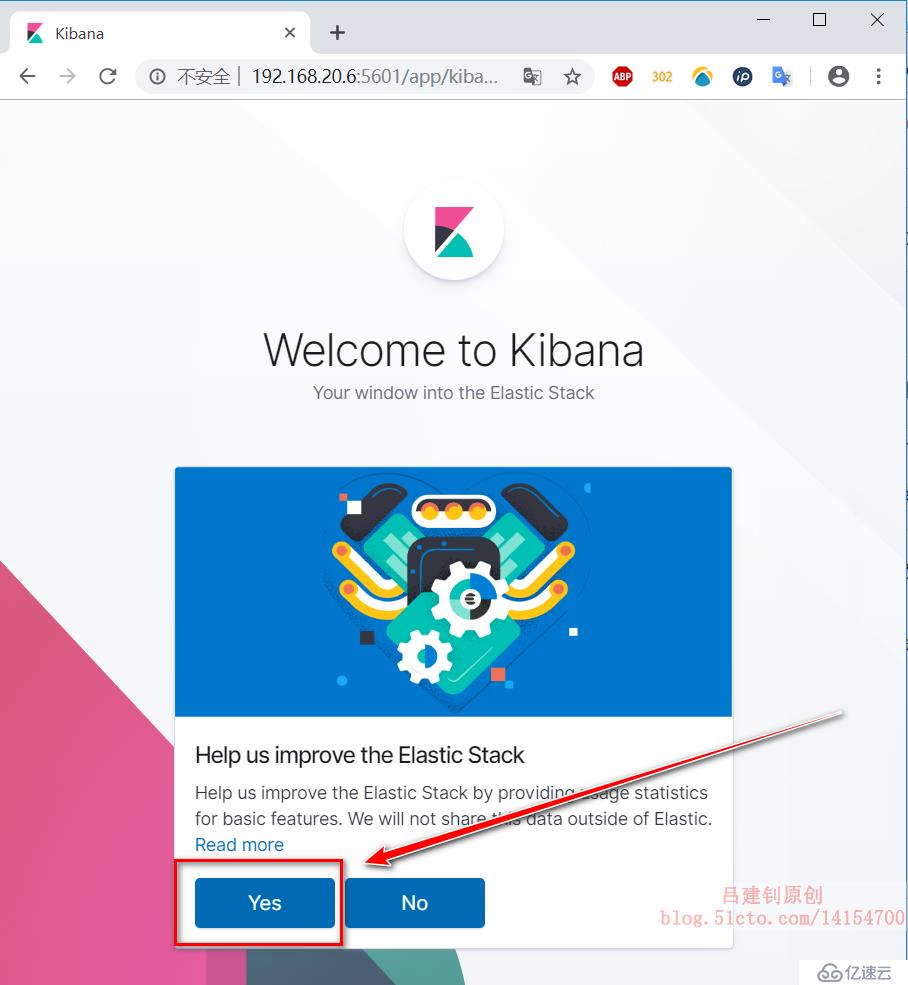
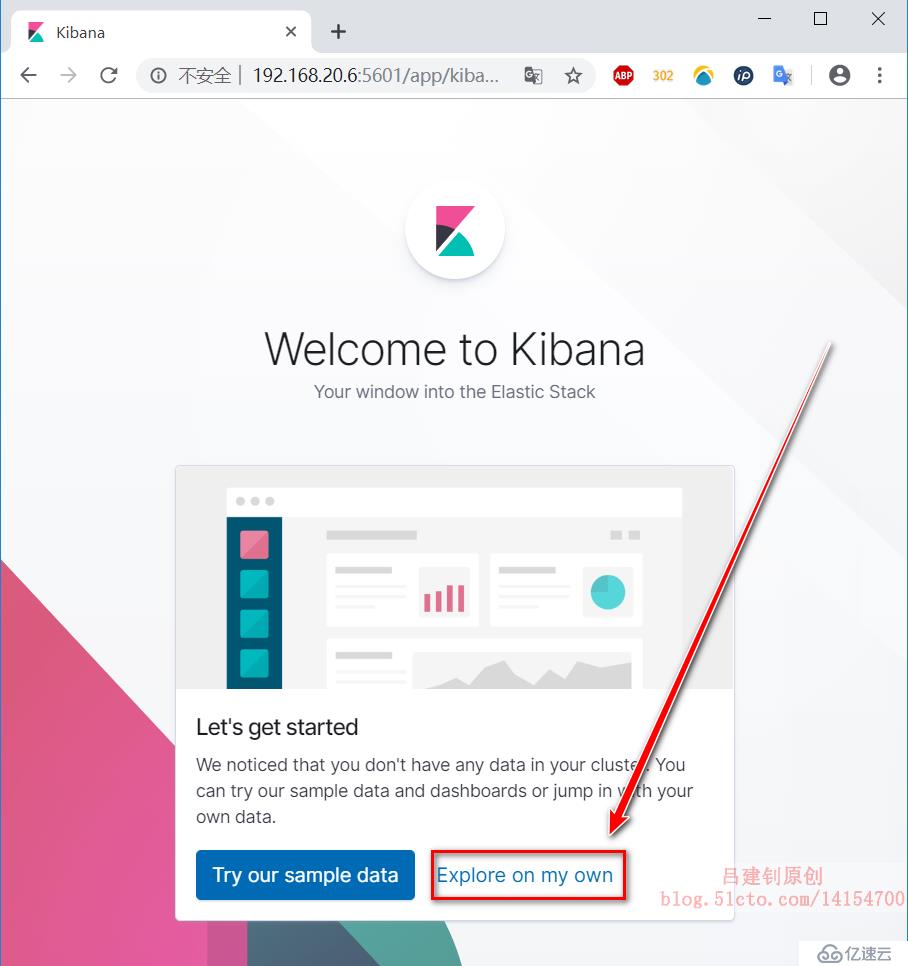
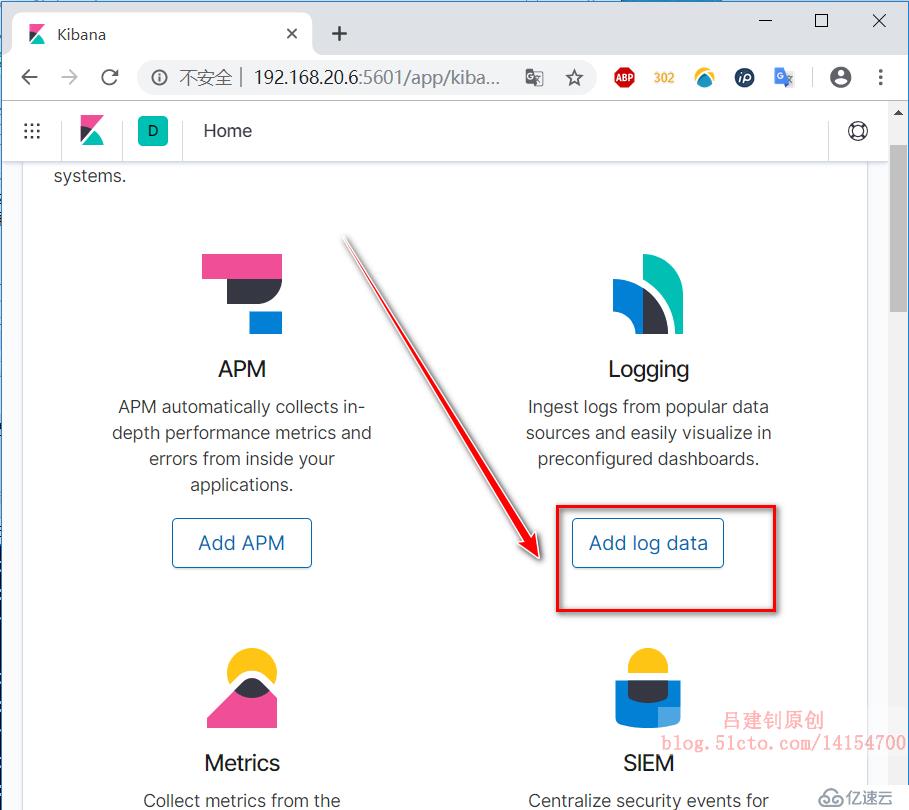
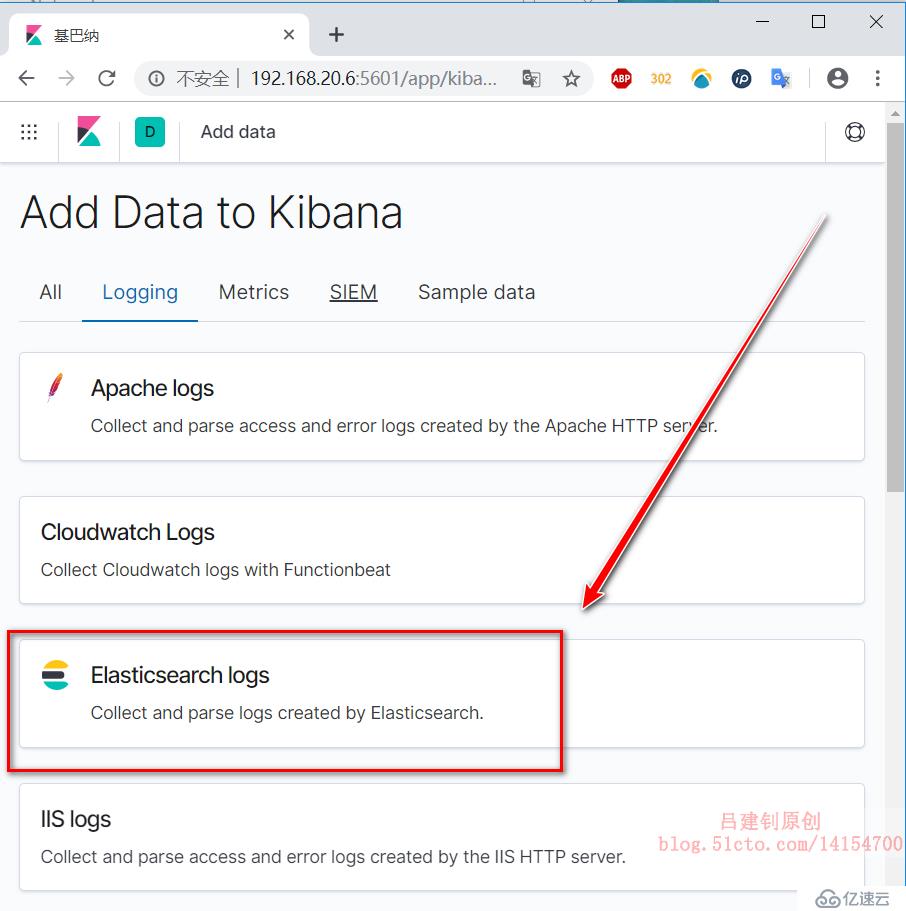
當看到以下頁面后(注意選擇RPM選項卡),根據下面的提示命令在我們的docker主機上執行即可。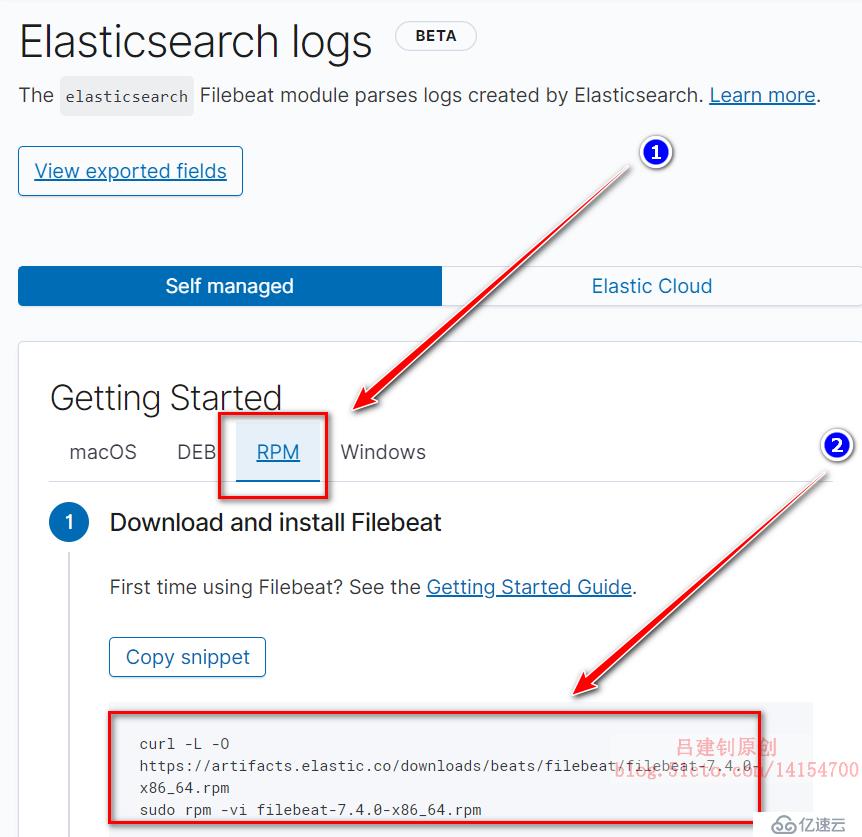
執行以上頁面的提示命令操作,如下:
[root@docker01 ~]# curl -L -O https://artifacts.elastic.co/downloads/beats/filebeat/filebeat-7.4.0-x86_64.rpm #下載rpm包 [root@docker01 ~]# rpm -ivh filebeat-7.4.0-x86_64.rpm #安裝下載的rpm包 [root@docker01 ~]# vim /etc/filebeat/filebeat.yml ======== Filebeat inputs ========== filebeat.inputs: #修改filebeat.inputs下面的內容 enabled: true #改為true,以便啟用filebeat paths: #修改path段落,添加要收集的日志路徑 - /var/log/messages #指定一下系統日志的文件路徑 - /var/lib/docker/containers/*/*.log #這個路徑是所有容器存放的日志路徑 ========== Kibana ============= host: "192.168.20.6:5601" #去掉此行注釋符號,并填寫kibana的監聽端口及地址 ------------ Elasticsearch output ------------ hosts: ["192.168.20.6:9200"] #修改為Elasticsearc的監聽地址及端口 #修改完上述配置后,保存退出即可 [root@docker01 ~]# filebeat modules enable elasticsearch #啟用elasticsearch模塊 [root@docker01 ~]# filebeat setup #初始化filebeat,等待時間稍長 Index setup finished. Loading dashboards (Kibana must be running and reachable) Loaded dashboards Loaded machine learning job configurations Loaded Ingest pipelines #出現上述信息,才是初始化成功 [root@docker01 ~]# service filebeat start #啟動filebeat
當執行完上述操作后,即可點擊下面的“Dicover”,進行查看日志的操作了,如下:
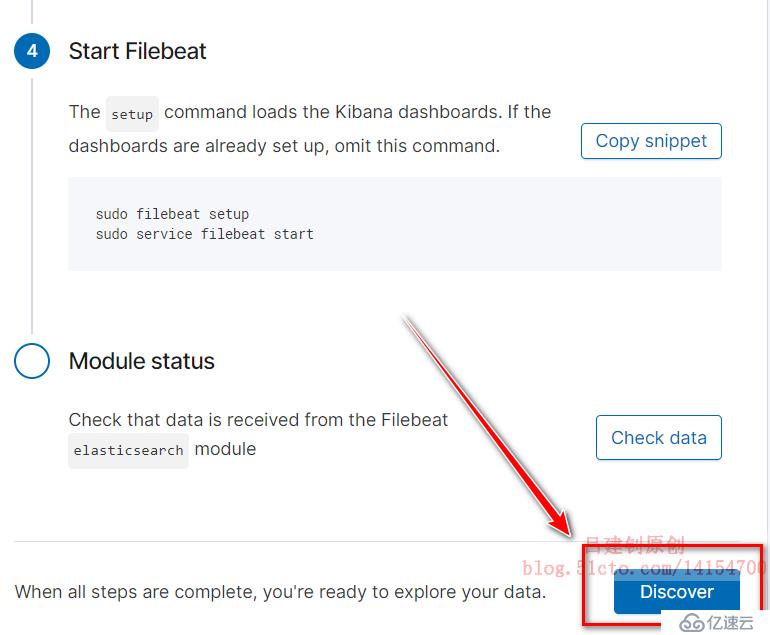
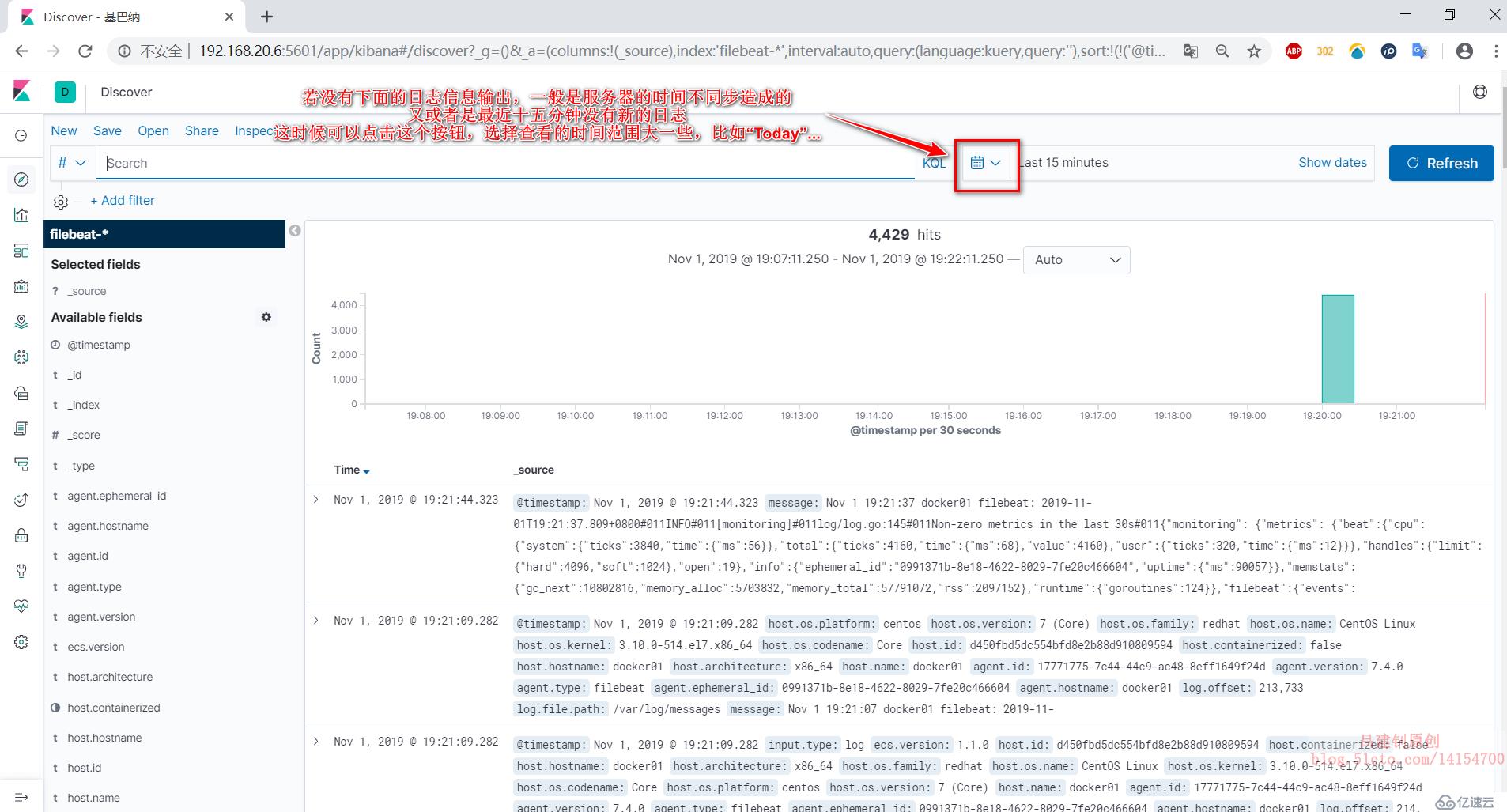
若最近十五分鐘內有新的日志,并且docker主機的時間也處于同步狀態,那么可以考慮執行下面的命令,以便重啟elk這個容器再進行查看。
[root@docker01 ~]# systemctl daemon-reload #重新加載配置文件 [root@docker01 ~]# docker restart elk #重啟elk容器
當可以正常訪問到上面的頁面時,這時我們運行一個容器,讓其每隔十秒鐘輸出一段字符,然后查看kibana是否可以采集到該容器相關的日志信息,如下:
[root@docker01 ~]# docker run busybox sh -c 'while true;do echo "this is a log message from container busybox!";sleep 10;done' #運行這個容器,每隔十秒輸出一段字符
然后看下圖,依次操作,如下: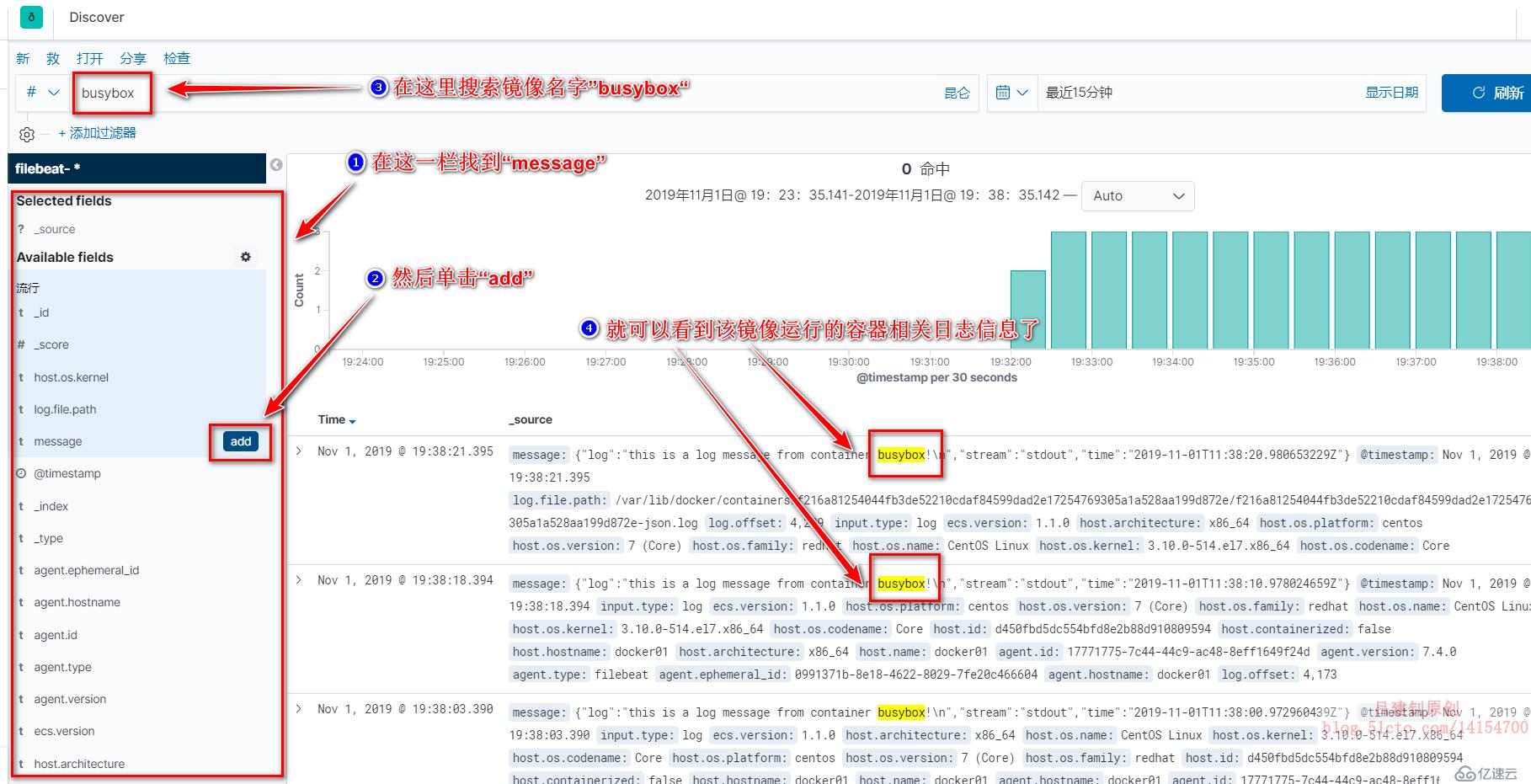
如果能夠看到相應的日志信息,則說明elk這個容器運行正常。
關于“基于Docker容器如何部署ELK日志分析系統”這篇文章就分享到這里了,希望以上內容可以對大家有一定的幫助,使各位可以學到更多知識,如果覺得文章不錯,請把它分享出去讓更多的人看到。
免責聲明:本站發布的內容(圖片、視頻和文字)以原創、轉載和分享為主,文章觀點不代表本網站立場,如果涉及侵權請聯系站長郵箱:is@yisu.com進行舉報,并提供相關證據,一經查實,將立刻刪除涉嫌侵權內容。